Erstellen eines Firmenkontos
Firmenkonten können im Frontend vom Kunden oder von der Verwaltung eingerichtet werden. Alle Anfragen zur Erstellung eines Firmenkontos müssen vom Shop-Administrator genehmigt werden, bevor das Konto aktiv wird.
Der Person, die ein Firmenkonto im Frontend einrichtet, wird normalerweise die Rolle des Firmenadministrators zugewiesen. Nachdem der Antrag auf Einrichtung eines Firmenkontos genehmigt wurde, kann der Firmenadministrator ein Kontopasswort festlegen und sich bei dem Konto anmelden.
Methode 1: Unternehmen über das Frontend erstellen
Bevor Sie beginnen, vergewissern Sie sich, dass B2B-Funktionen in der Konfiguration für das Frontend aktiviert sind.
-
Klicken Sie in der oberen rechten Ecke der Kopfzeile des Frontends auf Konto erstellen und wählen Sie Neues Unternehmenskonto erstellen.
 Neues Firmenkonto erstellen
Neues Firmenkonto erstellen -
Gehen Sie im Abschnitt Unternehmensinformationen wie folgt vor:
-
Füllen Sie die erforderlichen Felder aus:
- Firmenname
- E-Mail-Adresse des Unternehmens
-
Wenn die Informationen verfügbar sind, füllen Sie bitte die übrigen Felder aus, sofern zutreffend.
- Rechtlicher Name des Unternehmens
- MEHRWERTSTEUER-ID
- Verkäufer-ID
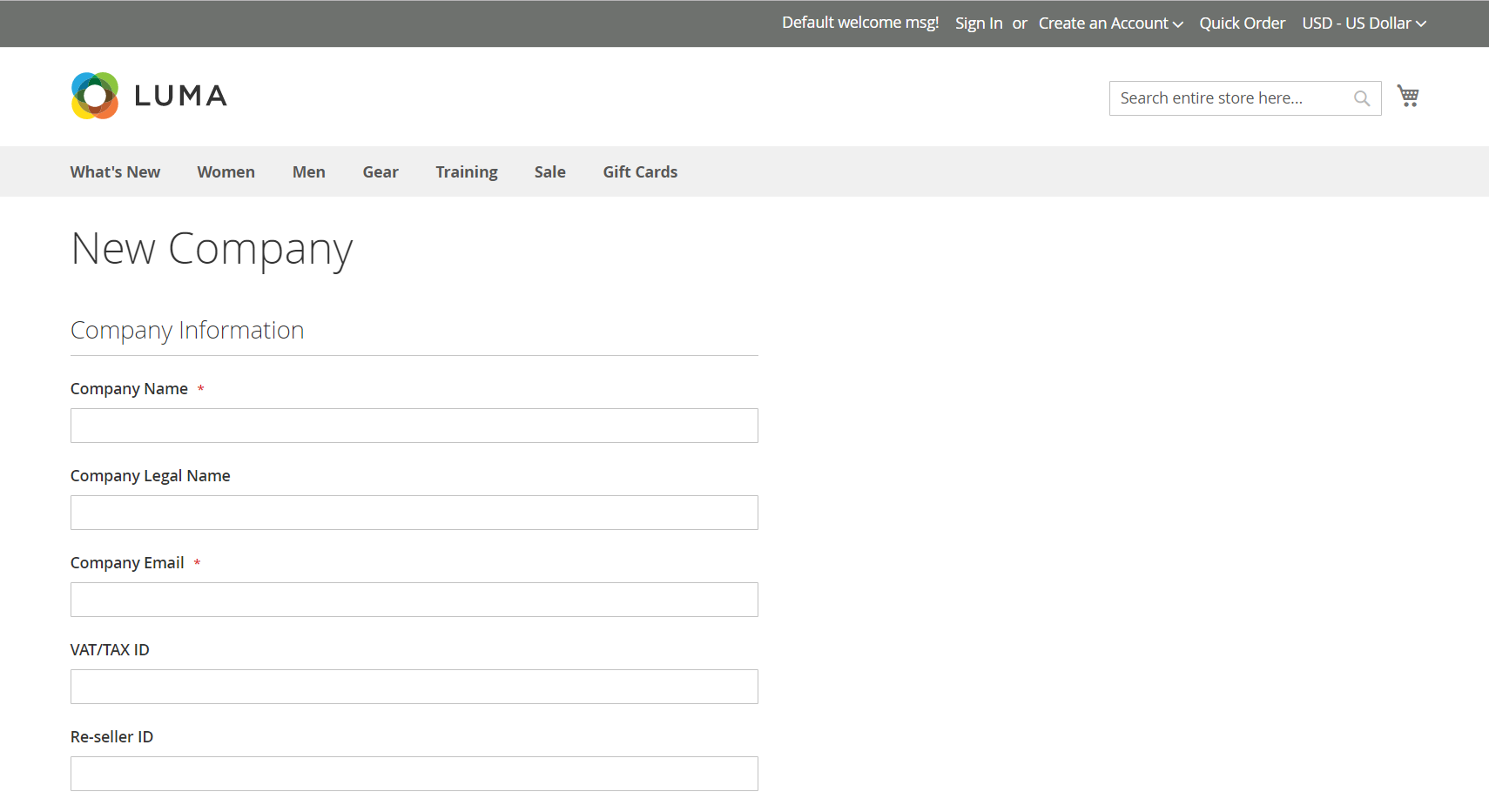 Informationen zum Unternehmen_
Informationen zum Unternehmen_ -
-
Vervollständigen Sie die Einstellungen im Abschnitt Legale Adresse.
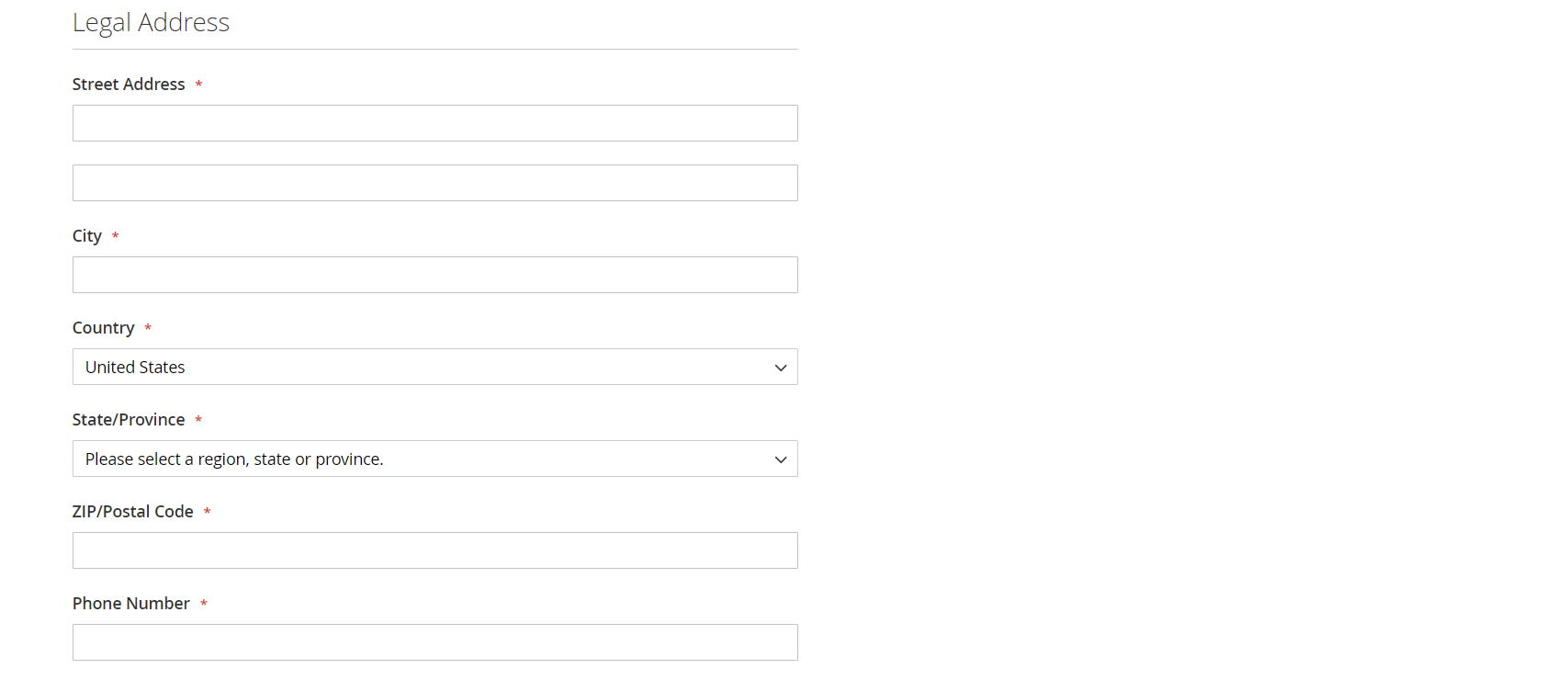 Rechtliche Adresse
Rechtliche Adresse -
Gehen Sie im Abschnitt Company Administrator wie folgt vor:
-
Geben Sie die E-Mail-Adresse des Unternehmensadministrators ein.
Die E-Mail-Adresse für den Unternehmensadministrator kann mit der E-Mail-Adresse des Unternehmens übereinstimmen oder eine andere E-Mail-Adresse sein. Wenn eine andere E-Mail-Adresse eingegeben wird, wird zusätzlich zum Firmenadministratorkonto ein Firmenbenutzerkonto erstellt.
-
Geben Sie den Vornamen und Nachnamen des Unternehmensadministrators ein.
-
Füllen Sie optional die folgenden Felder aus:
- Berufsbezeichnung
- Geschlecht
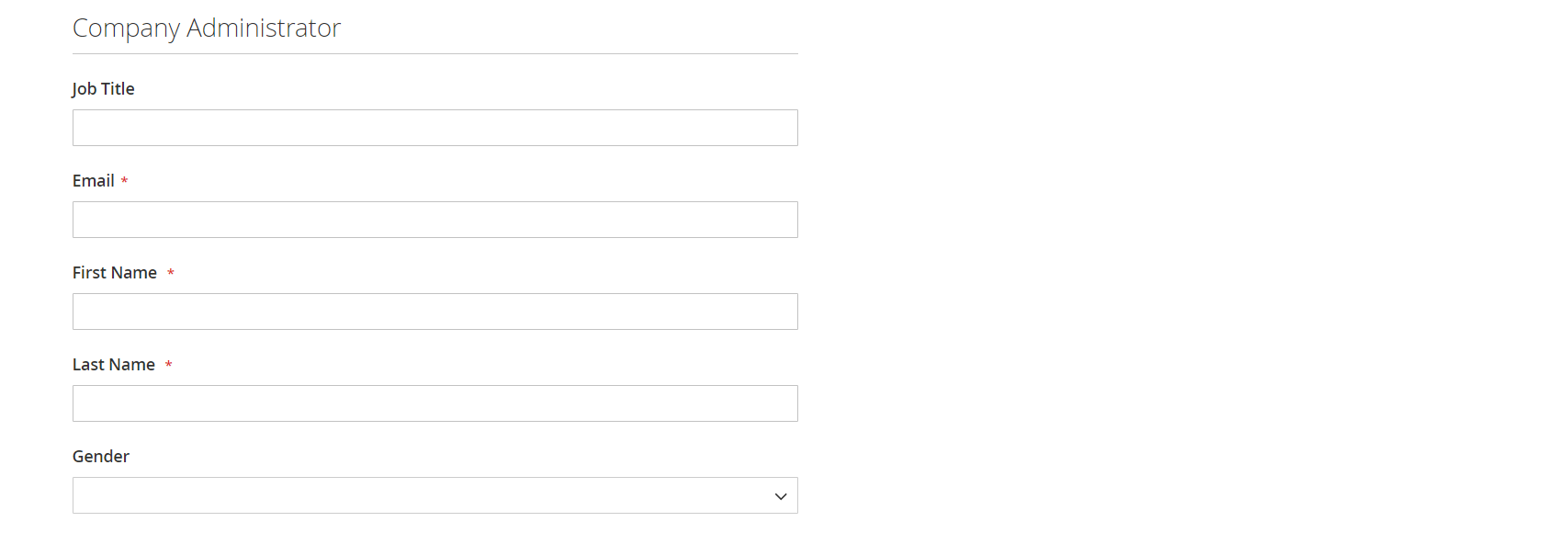 Firmenadministrator
Firmenadministrator -
- Wenn reCAPTCHA für diese Frontendfunktion aktiviert ist, schließen Sie die Validierung ab.
-
Wenn Sie fertig sind, klicken Sie auf Senden.
Wenn die Anfrage zur Erstellung eines Unternehmenskontos vom Händler genehmigt wurde, wird eine E-Mail-Benachrichtigung an den Unternehmensadministrator mit Anweisungen zum Festlegen des Kontopassworts gesendet.
Sobald das Kennwort festgelegt ist, kann sich der Unternehmensadministrator bei dem Konto anmelden.
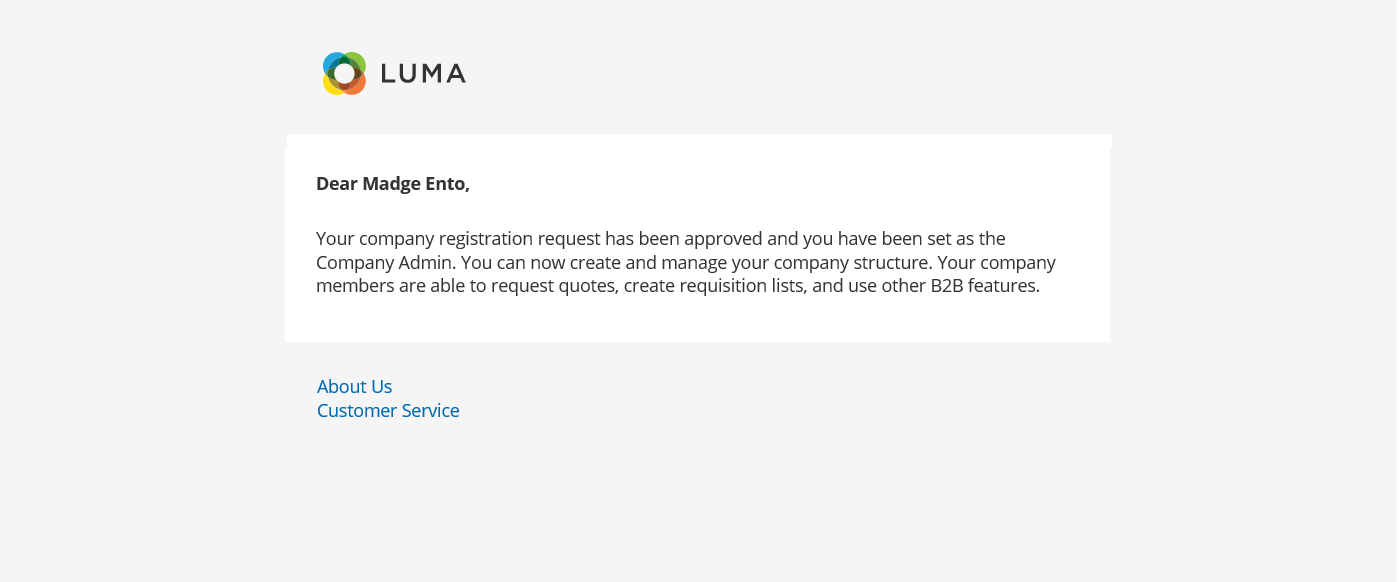
Methode 2: Unternehmen vom Administrator aus anlegen
Der Prozess der Erstellung eines Unternehmens von der Verwaltung aus ist im Wesentlichen derselbe wie vom Frontend aus, aber mit zusätzlichen Feldern.
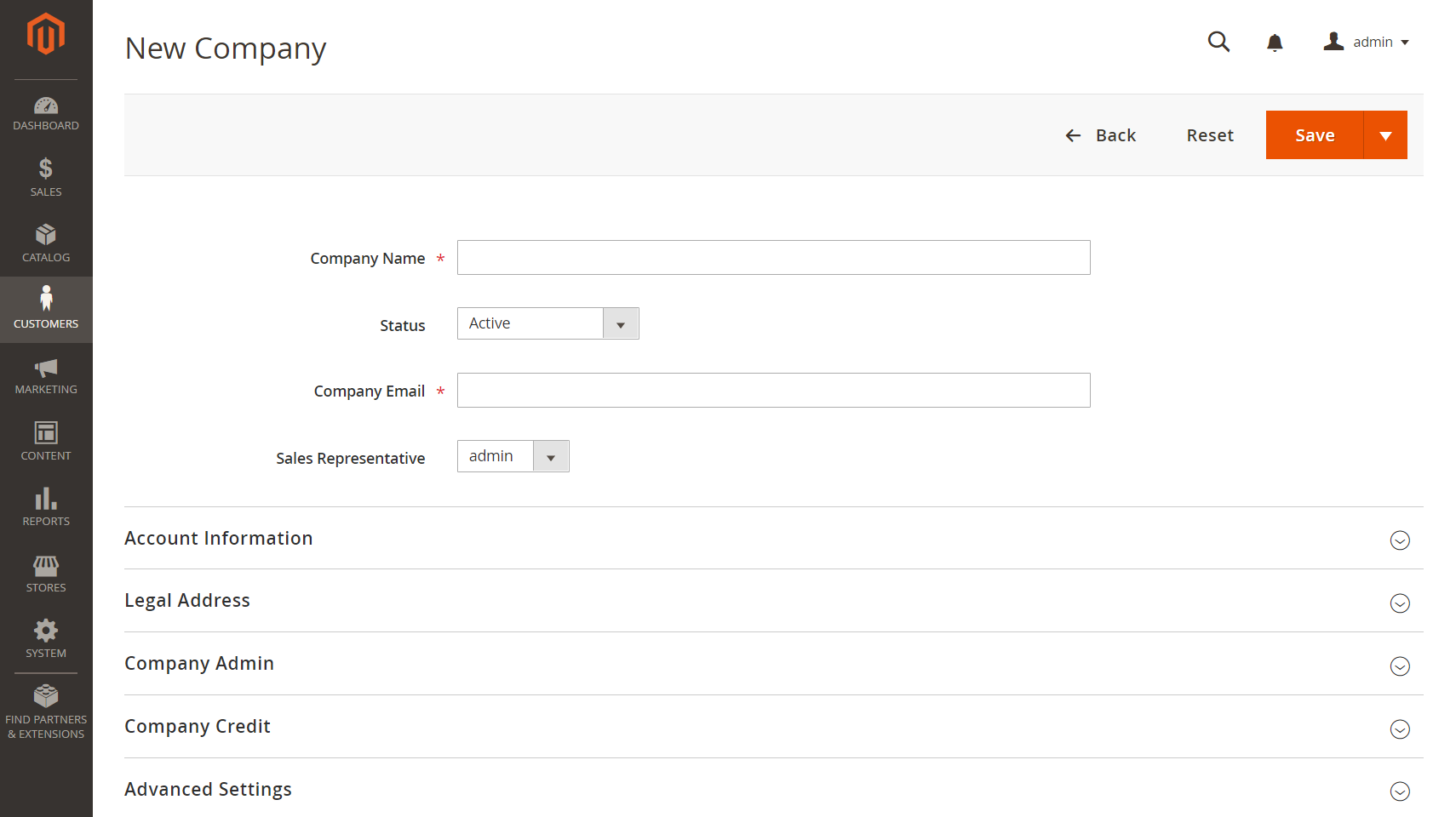 Neues Unternehmen
Neues Unternehmen
-
Gehen Sie in der Seitenleiste von Admin zu Kunden > Firmen.
-
Klicken Sie auf Neues Unternehmen hinzufügen und gehen Sie wie folgt vor:
-
Füllen Sie diese erforderlichen Felder aus:
- Firmenname
- E-Mail-Adresse des Unternehmens
-
Wenn Sie noch nicht bereit sind, das Konto in Betrieb zu nehmen, setzen Sie den Status auf
Pending Approval. (Standardmäßig ist dieser aufActivegesetzt.) -
Wählen Sie gegebenenfalls das Administratorkonto des Vertriebsmitarbeiters, der das Konto verwalten soll.
-
-
Gehen Sie im Abschnitt Kontoinformationen wie folgt vor:
-
Füllen Sie die folgenden Felder aus, sofern zutreffend:
- Rechtlicher Name des Unternehmens
- MEHRWERTSTEUER-ID
- Wiederverkäufer-ID
-
Geben Sie unter Bemerkung alle zusätzlichen Informationen über den Kunden ein, die erforderlich sein könnten.
Die Kommentare sind nur für den Administrator sichtbar.
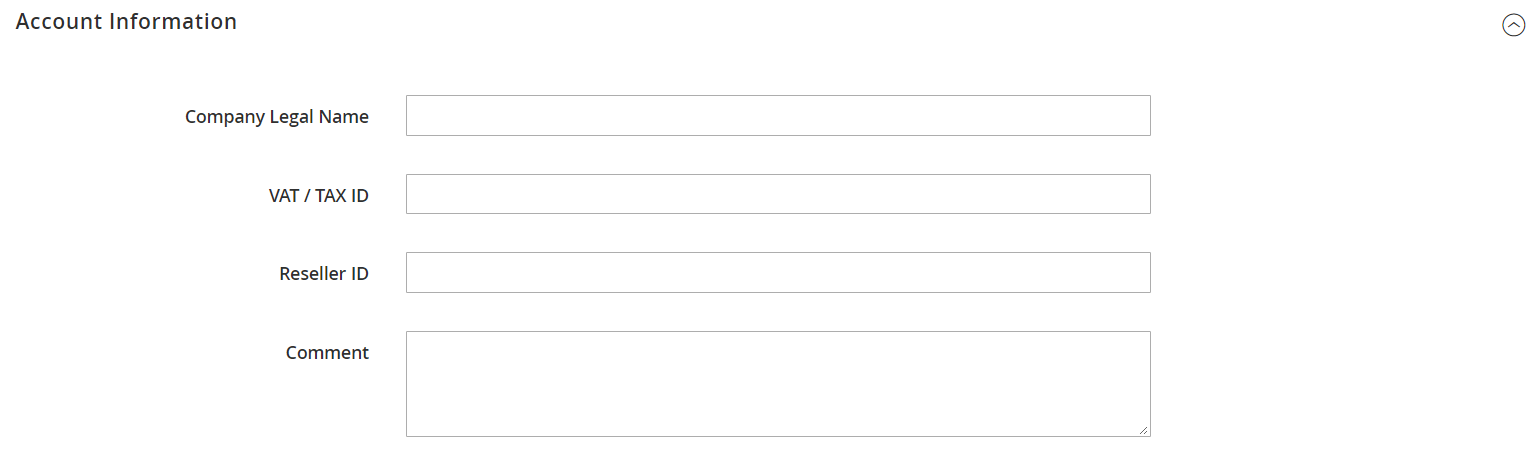 Kontoinformationen
Kontoinformationen -
-
Füllen Sie im Abschnitt Legale Adresse die erforderlichen Felder aus:
- Straßenanschrift
- Stadt Land
- ZIP/Postleitzahl
- Telefonnummer
-
Führen Sie im Abschnitt Company Admin die folgenden Schritte aus:
-
Füllen Sie diese Pflichtfelder aus:
- Vorname
- Nachname
-
Füllen Sie die folgenden optionalen Teile des Namens aus, die auf einige Kundennamen mehr zutreffen könnten als auf andere und die Sie nach eigenem Ermessen verwenden können:
- Präfix
- Mittelname/Initial
- Zusatz
-
Wenn die Informationen verfügbar sind, füllen Sie die restlichen Felder aus, um den Unternehmensverwalter zu beschreiben:
- Berufsbezeichnung
- Geschlecht
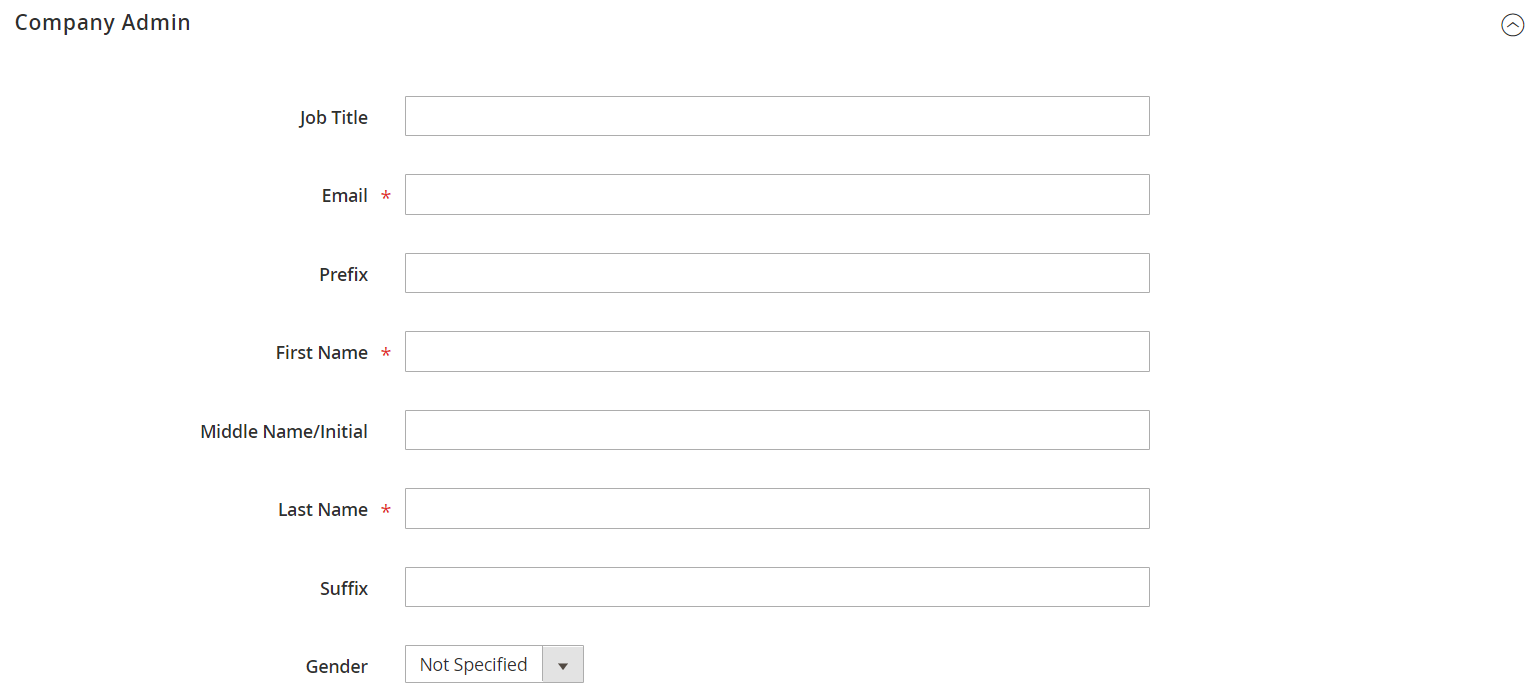 Unternehmensverwaltung
Unternehmensverwaltung -
-
Im Abschnitt Firmenkredit, der eine Zusammenfassung der Kreditaktivitäten des Kunden anzeigt, füllen Sie so viele der Felder im unteren Teil des Abschnitts aus, wie zutreffend sind:
- Kreditwährung
- Kreditlimit
- Überschreitung des Kreditlimits zulassen**
- Grund für die Änderung
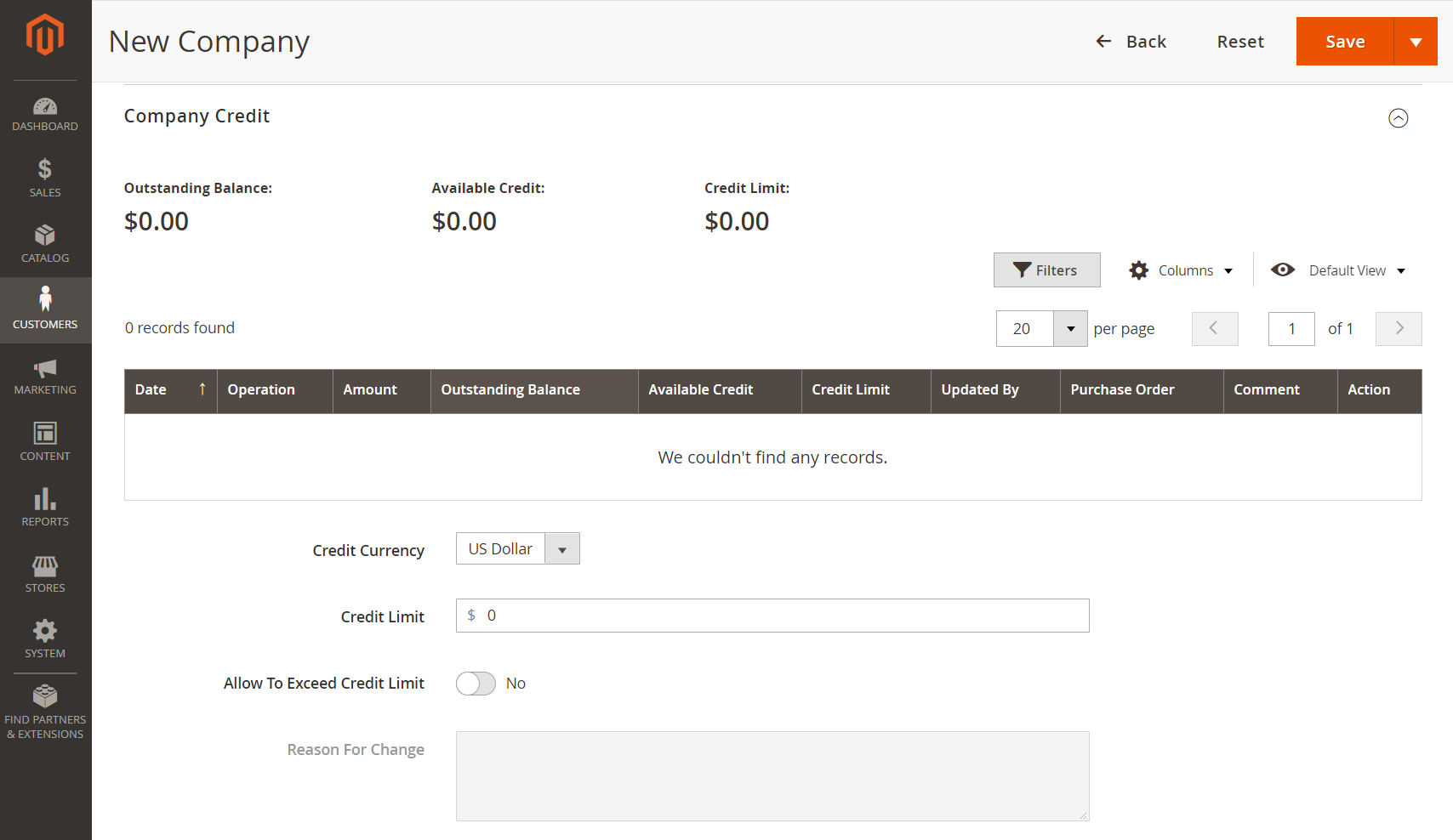 Firmenkredit
Firmenkredit -
Gehen Sie im Abschnitt Erweiterte Einstellungen wie folgt vor:
Die Kundengruppenzuordnung bestimmt, welcher gemeinsame Katalog für das Unternehmen und seine Mitarbeiter verfügbar ist. Standardmäßig wird das Unternehmen der Kundengruppe zugewiesen, die in der Konfiguration als Standard festgelegt ist.
-
Sie können die Kundengruppenzuordnung für das Unternehmen und seine Mitarbeiter in eine Gruppe ändern, die Zugriff auf einen anderen gemeinsamen Katalog hat, oder in eine Standardkundengruppe. Bevor die Gruppe geändert wird, werden Sie zur Bestätigung aufgefordert.
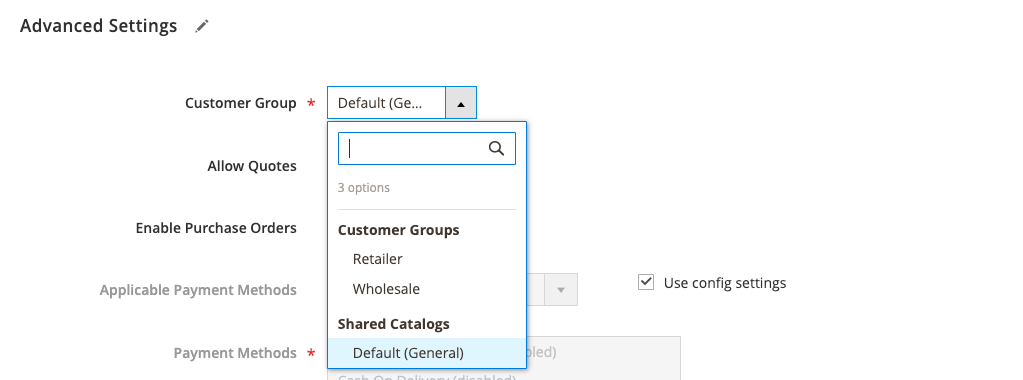 Kundengruppe ändern
Kundengruppe ändern -
Wenn Sie den Mitarbeitern des Unternehmens erlauben möchten, Angebote über ihr Konto zu erstellen, setzen Sie Angebote zulassen auf
Ja. -
Wenn Sie Firmenmitarbeitern erlauben möchten, von ihrem Konto aus Bestellungen zu verwenden, setzen Sie Bestellungen zulassen auf
Ja. -
Um die Anwendbaren Zahlungsmethoden, die dem Unternehmen zur Verfügung stehen, zu ändern, deaktivieren Sie das Kontrollkästchen Konfigurationseinstellungen verwenden und führen Sie einen der folgenden Schritte aus:
B2B-Zahlungsmethoden (Standard) Dies aktiviert alle als Standard festgelegten Zahlungsmethoden für B2B-Bestellungen. Alle aktivierten Zahlungsarten Damit werden alle aktivierten Zahlungsmethoden für die mit dem Firmenkonto verbundenen Kundenkonten verfügbar. Ausgewählte Zahlungsarten Ermöglicht Ihnen die Auswahl der Zahlungsmethoden, die für die mit dem Firmenkonto verbundenen Kundenkonten verfügbar sind. Um mehrere Zahlungsarten auszuwählen, halten Sie die Strg-Taste (PC) bzw. die Befehlstaste (Mac) gedrückt und klicken Sie auf jede Option. -
Um die Anwendbaren Versandmethoden zu ändern, die für das Unternehmen verfügbar sind, deaktivieren Sie das Kontrollkästchen Konfigurationseinstellungen verwenden und führen Sie einen der folgenden Schritte aus:
B2B-Versandmethoden (Standard) Dies aktiviert alle als Standard eingestellten Versandmethoden für B2B-Bestellungen. Alle aktivierten Versandmethoden Hiermit werden alle aktivierten Versandmethoden für die mit dem Firmenkonto verbundenen Kundenkonten verfügbar gemacht. Ausgewählte Versandarten Ermöglicht Ihnen die Auswahl der Versandmethoden, die für die mit dem Firmenkonto verbundenen Kundenkonten verfügbar sind. Um mehrere Versandarten auszuwählen, halten Sie die Strg-Taste (PC) oder die Befehlstaste (Mac) gedrückt und klicken Sie auf jede Option.
-
Klicken Sie abschließend auf Speichern.
Wenn der Antrag auf Erstellung eines Unternehmenskontos vom Händler genehmigt wurde, wird eine E-Mail-Benachrichtigung an die E-Mail-Adresse des Unternehmensadministrators mit Anweisungen zum Festlegen des Kontopassworts gesendet.
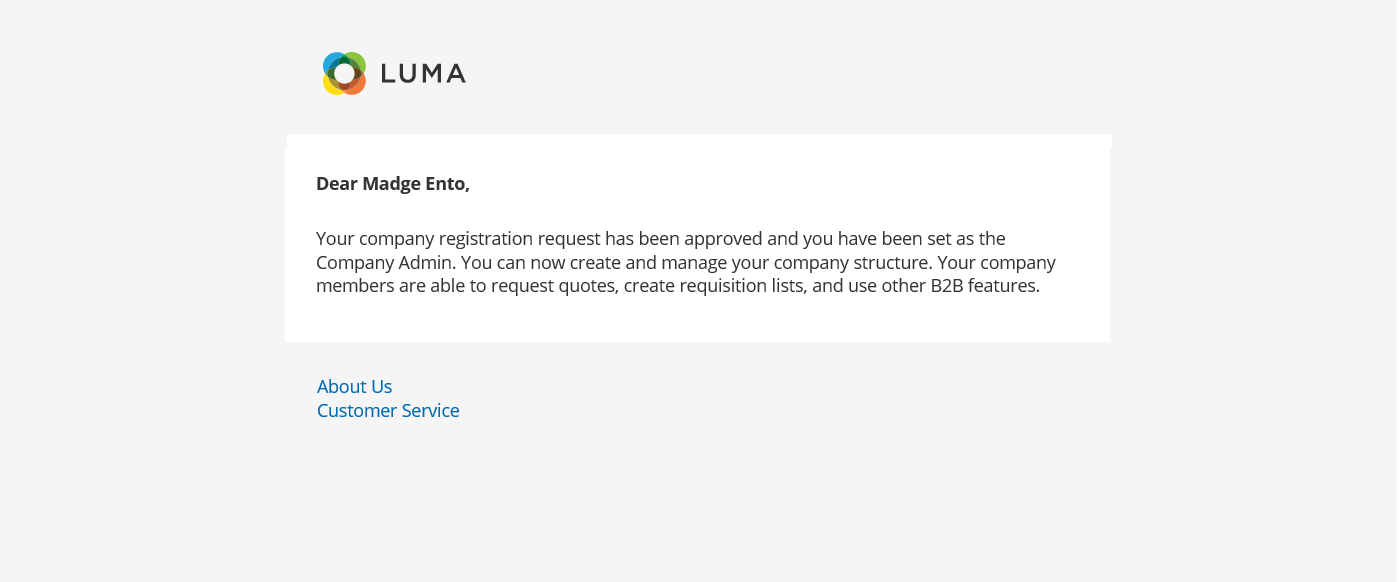
Sobald das Passwort festgelegt ist, kann sich der Unternehmensadministrator unter(/de/jajuma-shop/magento-2-handbuch/customers/customer-sign-in.html) bei dem Konto anmelden.
Schaltflächenleiste
| Schaltfläche | Beschreibung |
|---|---|
| Zurück | Kehrt zur Seite Unternehmen zurück, ohne die Änderungen zu speichern. |
| Zurücksetzen | Stellt die ursprünglichen Werte für alle Felder mit ungespeicherten Änderungen wieder her. |
| Speichern | Speichert die Änderungen an der Firma und lässt das Profil geöffnet. |
| Speichern && Schließen | Speichert die Änderungen an der Firma und schließt das Profil. |
Feldbeschreibungen
| Feld | Beschreibung |
|---|---|
| Firmenname | Der Firmenname wird bei der erstmaligen Erstellung des Firmenkontos eingegeben und kann eine verkürzte Version des vollständigen rechtlichen Namens sein. |
| Status | (nur für Administratoren) Zeigt den aktuellen Status des Unternehmenskontos an. Optionen: Aktiv - Das Firmenkonto ist vom Shop-Administrator genehmigt. Der Firmenadministrator und die zugehörigen Mitglieder können sich über das Frontend in das Konto einloggen und Einkäufe tätigen. Wartet auf Genehmigung - Ein Antrag auf Eröffnung eines Firmenkontos wurde eingereicht, aber vom Shop-Administrator noch nicht genehmigt. Abgelehnt - Ein Antrag auf Eröffnung eines Firmenkontos wurde eingereicht, aber vom Shop-Administrator nicht genehmigt. Die ursprünglichen Anmeldedaten, die zum Einreichen des Antrags verwendet wurden, sind gesperrt. Blockiert - Firmenmitglieder können sich anmelden und auf den Katalog zugreifen, aber keine Einkäufe tätigen. Der Shop-Administrator kann ein Firmenkonto sperren, das nicht in gutem Zustand ist. Die Sperrung des Kontos kann vom Shop-Administrator jederzeit wieder aufgehoben werden. |
| E-Mail des Unternehmens | Die E-Mail-Adresse, die mit dem Firmenkonto verbunden ist. |
| Vertriebsbeauftragter | (nur Admin) Der Admin-Benutzer, der der Hauptkontakt für das Firmenkonto ist. |
Kontoinformationen
| Rechtlicher Name des Unternehmens | Der vollständige rechtliche Name des Unternehmens. |
| UMSATZSTEUER / STEUERNUMMER | Die Mehrwertsteuer Nummer, die dem Unternehmen von einigen Ländern für Steuerberichtszwecke zugewiesen wird. Um die Umsatzsteuer-ID des Kunden so zu konfigurieren, dass sie im Frontend angezeigt wird, siehe Optionen für neue Konten erstellen. |
| Wiederverkäufer-ID | Die Wiederverkäufernummer, die dem Unternehmen für Steuererklärungszwecke zugewiesen wird. |
| Kommentar | (nur Admin) Diese Notizen zum Firmenkonto dienen als Referenz und sind nur für den Admin sichtbar. |
Juristische Adresse
| Straße und Hausnummer | Die Adresse, an der das Unternehmen registriert ist, um Geschäfte zu tätigen. |
| Stadt | Die Stadt, in der das Unternehmen registriert ist, um Geschäfte zu tätigen. |
| Land | Das Land, in dem das Unternehmen registriert ist, um Geschäfte zu tätigen. |
| Bundesland/Provinz | Der Staat oder die Provinz, in dem/der das Unternehmen registriert ist, um Geschäfte zu tätigen. |
| ZIP/Postleitzahl | Die Postleitzahl, in der das Unternehmen für seine Geschäftstätigkeit registriert ist. |
| Telefonnummer | Die Haupttelefonnummer des Unternehmens. |
Unternehmen Admin
| Berufsbezeichnung | Der Titel des Firmenadministrators, der das Firmenkonto verwaltet. |
| Die E-Mail-Adresse des Unternehmensadministrators kann mit der E-Mail-Adresse des Unternehmens identisch sein. Wenn eine andere E-Mail-Adresse eingegeben wird, wird für den Firmenadministrator zusätzlich zum Firmenkonto ein separates Einzelkonto erstellt. | |
| Präfix | Falls zutreffend, das Präfix, das mit dem Namen des Firmenadministrators verbunden ist (z. B. Herr, Frau, Frau oder Dr.). Je nach Konfiguration kann das Eingabefeld ein Textfeld oder eine Liste sein. |
| Vorname | Der Vorname des Firmenadministrators. |
| Mittlerer Name/Anfangsbuchstabe | Der zweite Vorname oder die Initiale des Firmenadministrators. |
| Nachname | Der Nachname des Firmenadministrators. |
| Nachsilbe | Falls zutreffend, das Suffix, das mit dem Namen des Firmenadministrators verbunden ist (z. B. Jr., Sr. oder III.). Je nach Konfiguration kann das Eingabefeld ein Textfeld oder eine Liste sein. |
| Geschlecht | Das Geschlecht des Firmenadministrators. Optionen: Männlich / Weiblich / Nicht spezifiziert |
Firmenkredit
| Kreditwährung | (nur für Administratoren) Die Währung, die vom Geschäft für Einkäufe mit Firmenkrediten akzeptiert wird. |
| Kreditlimit | (nur Admin) Das Kreditlimit, das dem Firmenkonto gewährt wird. |
| Überschreitung des Kreditlimits zulassen | (nur Admin) Zeigt an, ob das Unternehmen die Erlaubnis hat, das Kreditlimit zu überschreiten. Optionen: Ja / Nein |
| Grund für die Änderung | (nur Admin) Eine Notiz, die erklärt, warum das Unternehmen das Kreditlimit überschreiten darf oder nicht. Dieses Feld ist nur aktiv, wenn sich die Erlaubnis zur Überschreitung des Kreditlimits ändert. |
Erweiterte Einstellungen
| Kundengruppe | (nur Admin) Zeigt die Kundengruppe oder den gemeinsamen Katalog an, der dem Unternehmen zugeordnet ist. |
| Zitate zulassen | (nur Admin) Legt fest, ob Firmenmitglieder verhandelbare Angebote im Namen der Firma erstellen und einreichen können. |
| Bestellungen zulassen | (nur Admin) Legt fest, ob Firmenmitglieder im Namen der Firma Bestellungen als Bestellungen einreichen können. |
| Anwendbare Zahlungsarten | (nur Admin) Gibt an, welche Zahlungsmethoden für Firmeneinkäufe verfügbar sind. Optionen: B2B-Zahlungsarten / Alle aktivierten Zahlungsarten / Ausgewählte Zahlungsarten |
| Zahlungsarten | (nur Admin) Wird aktiv, wenn bestimmte Zahlungsmethoden aktiviert sind. Um mehrere Zahlungsmethoden für das Firmenkonto verfügbar zu machen, halten Sie die Strg-Taste (PC) bzw. die Befehlstaste (Mac) gedrückt und klicken Sie auf jede Option. |
| Anwendbare Versandmethoden | (Nur für Administratoren) Zeigt die Zahlungsmethoden an, die für Firmeneinkäufe verfügbar sind. Optionen: B2B Versandmethoden / Alle aktivierten Versandmethoden / Ausgewählte Versandmethoden |
| Versandmethoden | (nur Admin) Wird aktiv, wenn bestimmte Versandmethoden aktiviert sind. Um mehrere Zahlungsmethoden für das Unternehmenskonto verfügbar zu machen, halten Sie die Strg-Taste (PC) bzw. die Befehlstaste (Mac) gedrückt und klicken Sie auf jede Option. |
